- Pengarang Jason Gerald [email protected].
- Public 2023-12-16 11:29.
- Diubah suai terakhir 2025-01-23 12:29.
Hampir semua item terdapat di Amazon. Malangnya, jika anda tidak mempunyai kad kredit atau debit, membeli barang di laman web ini boleh menjadi sukar. Terdapat beberapa cara untuk membeli item di Amazon tanpa kad kredit atau debit, iaitu menggunakan kad hadiah dan akaun pemeriksaan bank AS. Di Indonesia, kad hadiah dapat diperoleh dengan membelinya dari forum atau kumpulan Facebook, sedangkan jika anda memiliki akaun pemeriksaan bank yang berpusat di AS, Anda dapat menggunakannya untuk membayar barang di Amazon.
Langkah
Kaedah 1 dari 3: Menggunakan Kad Hadiah

Langkah 1. Beli kad hadiah Amazon
Kad hadiah Amazon boleh didapati di kumpulan Facebook atau forum terbesar, seperti Kaskus. Anda boleh membeli kad ini dengan wang tunai atau pindahan wang melalui bank.
Orang lain juga boleh mendepositkan wang ke kad hadiah anda. Dia boleh memilih untuk memasukkan wang secara automatik ke kad hadiah yang kemudian dapat anda belanjakan di Amazon. Lawati amazon.com/allowance untuk menyiapkannya
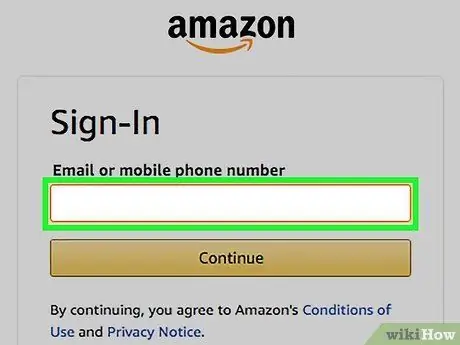
Langkah 2. Log masuk ke Amazon
Anda mesti membuka akaun Amazon terlebih dahulu. Anda perlu memasukkan nama dan alamat e-mel anda untuk membuatnya.
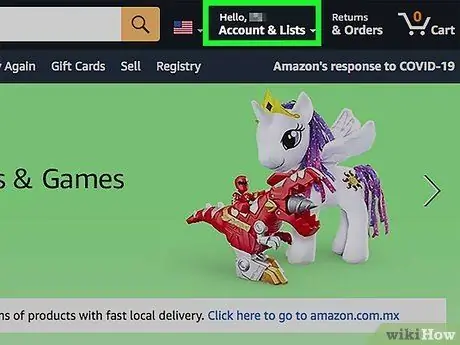
Langkah 3. Pergi ke halaman akaun anda
Buka halaman ini dengan mengarahkan tetikus ke atas nama anda di sudut kanan atas dan memilih Akaun Anda.
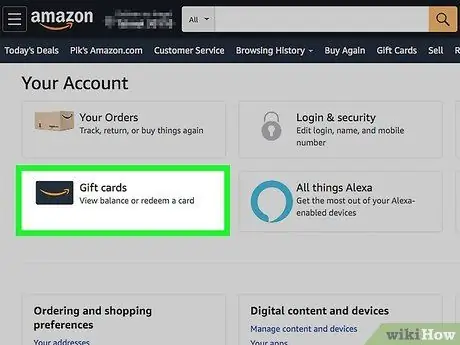
Langkah 4. Klik pautan Guna Kad Hadiah ke Akaun Anda
Pautan ini terdapat di bahagian Dompet Amazon di halaman akaun anda
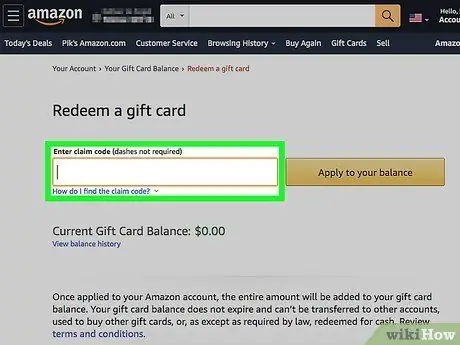
Langkah 5. Masukkan kod di bahagian belakang kad hadiah
Kod ini terdiri daripada 14 atau 15 aksara, termasuk huruf dan angka. Anda mungkin perlu meleret kod ini terlebih dahulu. Sekiranya anda menerima kad hadiah secara digital, kod ini akan disertakan dalam e-mel yang anda terima.
Klik butang Periksa untuk memeriksa kod yang anda masukkan dan melihat baki kad
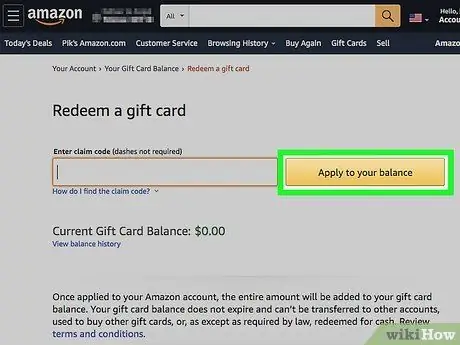
Langkah 6. Klik Terapkan ke baki anda
Nilai kad hadiah akan ditambahkan ke baki akaun Amazon anda menjadikannya kaedah pembayaran standard ketika membeli barang.
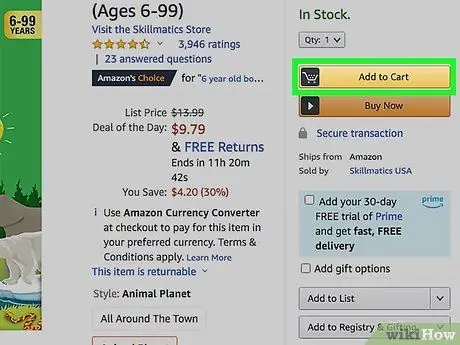
Langkah 7. Tambahkan item ke troli kemudian pergi ke halaman pembayaran
Setelah baki kad hadiah anda dipindahkan ke baki akaun anda, anda boleh membeli barang yang anda mahukan. Kos penghantaran juga boleh dibayar dengan kad hadiah selagi anda mempunyai baki yang mencukupi.
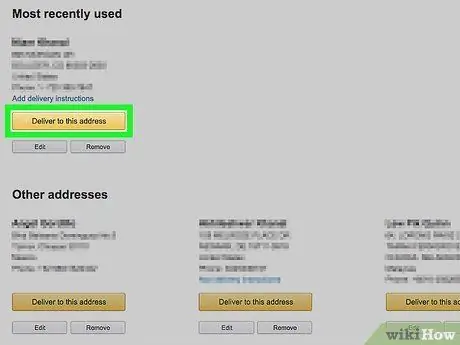
Langkah 8. Masukkan alamat penghantaran (untuk barang fizikal)
Masukkan alamat yang akan dikirimkan barang sebelum meneruskan ke halaman pembayaran. Langkah ini mungkin tidak diperlukan jika anda membeli item digital.
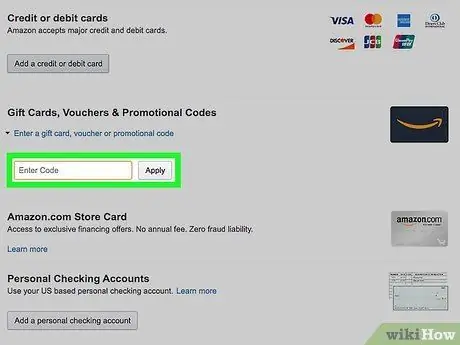
Langkah 9. Pastikan baki kad hadiah anda dipilih sebagai kaedah pembayaran
Anda juga boleh memasukkan kod tambahan untuk menambahkan baki kad ke baki akaun anda.
Sekiranya anda diminta memasukkan alamat pengebilan kad hadiah, padankan dengan alamat penghantaran
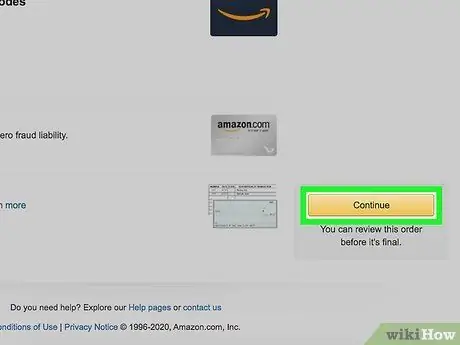
Langkah 10. Selesaikan pembelian
Selesaikan pembelian anda dan tunggu sehingga proses diproses. Selagi baki pada kad hadiah Amazon anda mencukupi untuk menampung harga barang dan juga kos penghantaran, pembelian akan diproses dan dihantar tanpa masalah
Kaedah 2 dari 3: Menggunakan Akaun Semasa (AS sahaja)
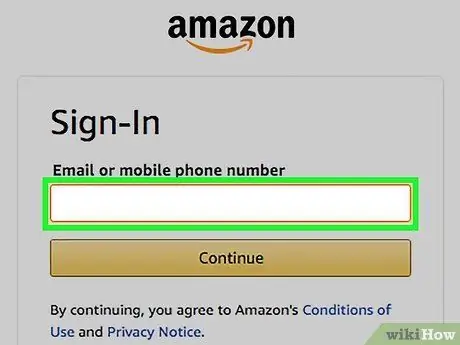
Langkah 1. Pergi ke laman Amazon
Sekiranya anda mempunyai akaun pemeriksaan di AS, anda boleh menyambungkannya ke Amazon dan membayar pembelian dari baki bank anda. Buat akaun Amazon terlebih dahulu.
Anda tidak boleh menggunakan akaun simpanan, korporat, atau perniagaan
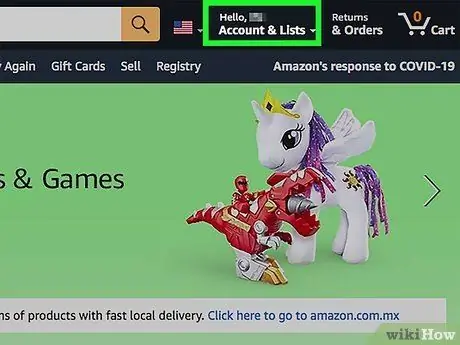
Langkah 2. Pergi ke halaman Akaun Anda
Halaman ini dapat dibuka dengan mengarahkan tetikus ke atas nama anda di sudut kanan atas halaman utama Amazon dan memilih Akaun Anda.
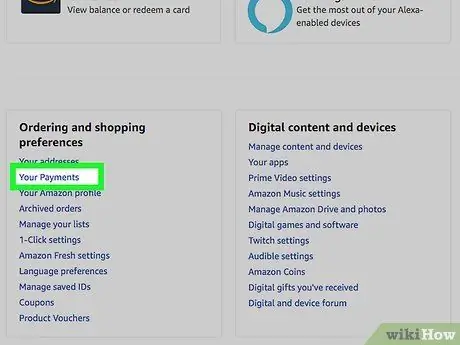
Langkah 3. Klik pautan Urus Pilihan Pembayaran
Pautan ini terdapat di bahagian Dompet Amazon di halaman akaun.
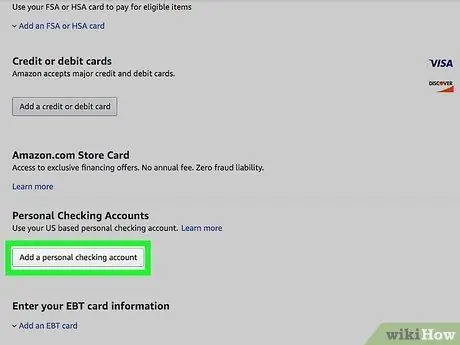
Langkah 4. Klik Tambah akaun semak
Borang akan muncul di skrin.
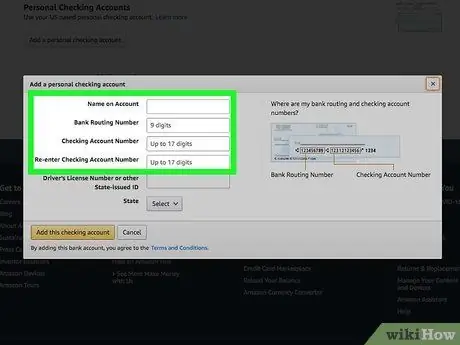
Langkah 5. Masukkan maklumat akaun anda
Lihat nombor laluan dan nombor akaun salah satu akaun pemeriksaan anda. Nombor laluan ini berfungsi untuk mengenal pasti bank.
- Nombor laluan adalah nombor di paling kiri di bahagian bawah giro, panjang sembilan digit.
- Nombor akaun ada di sebelah kanan nombor laluan. Jangan sertakan nombor akaun semasa di sebelah kanan.
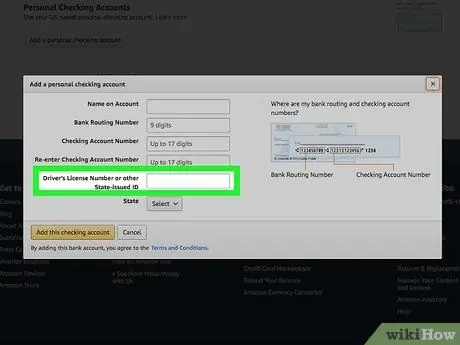
Langkah 6. Masukkan nombor SIM atau nombor ID anda di AS
Sekiranya anda ingin membeli barang menggunakan akaun pemeriksaan, nombor ini mesti disenaraikan sebagai cara Amazon mengenali anda.
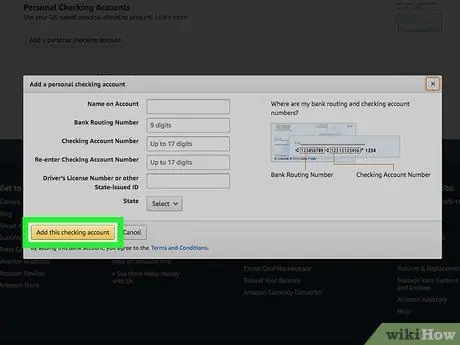
Langkah 7. Klik Teruskan untuk memproses borang
Amazon akan mengesahkan nombor laluan yang anda masukkan. Sekiranya berjaya, kaedah pembayaran ini akan ditambahkan ke akaun Amazon anda.
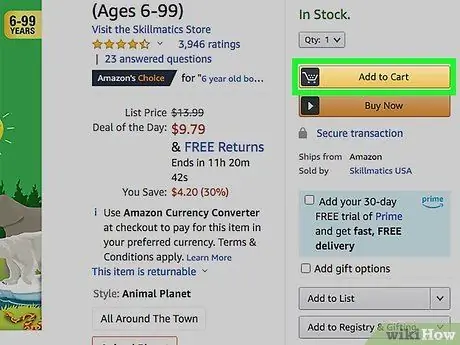
Langkah 8. Beli barang di Amazon
Anda berjaya menghubungkan akaun bank anda dengan akaun Amazon anda. Sekarang anda boleh memilih kaedah pembayaran ini semasa anda membuat pembelian.
Kaedah 3 dari 3: Menggunakan Kad Kredit Prabayar
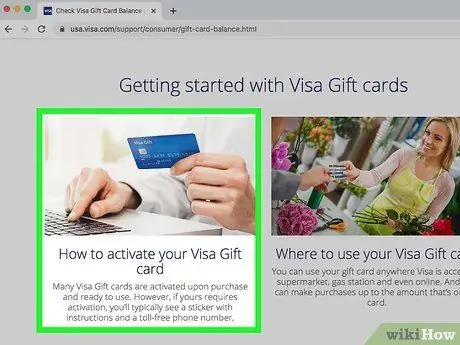
Langkah 1. Daftarkan kad prabayar anda dengan pengeluar kad
Anda mesti mendaftarkan kad anda dengan pengeluar kad sebelum anda dapat menggunakan kad kredit prabayar untuk membeli item di Amazon. Hanya dengan itu anda boleh menambahkan alamat penagihan kad, yang diperlukan oleh Amazon.
Anda juga boleh menghubungi nombor di bahagian belakang kad untuk mendaftar melalui telefon, atau lawati laman web pengeluar kad dan mendaftar di sana. Pastikan anda memasukkan alamat yang sah semasa mendaftar
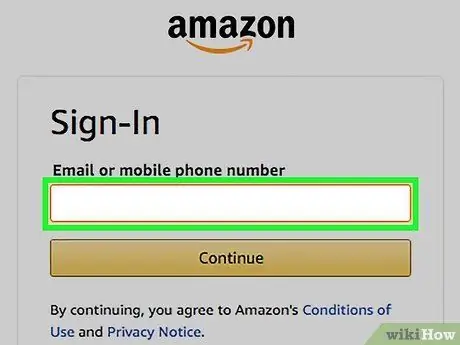
Langkah 2. Log masuk ke Amazon
Setelah kad anda didaftarkan, anda boleh menggunakannya untuk pembelian. Log masuk ke Amazon untuk menambahkannya sebagai kaedah pembayaran untuk akaun anda.
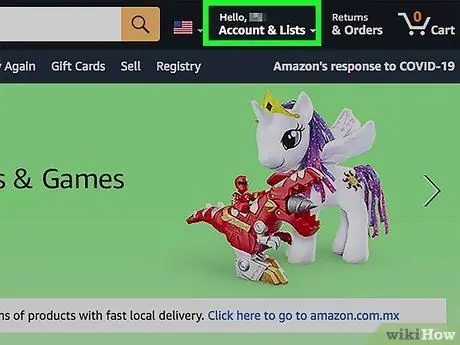
Langkah 3. Tuding nama anda di halaman utama Amazon, kemudian pilih Akaun Anda
Halaman akaun Amazon anda akan dibuka.
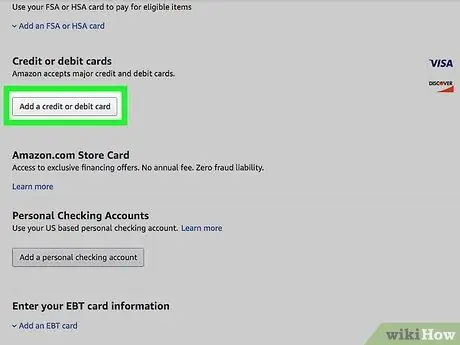
Langkah 4. Pilih Tambah Kad Kredit atau Debit
Pilihan ini ada di ruangan Kaedah Pembayaran di bahagian Amazon Wallet.
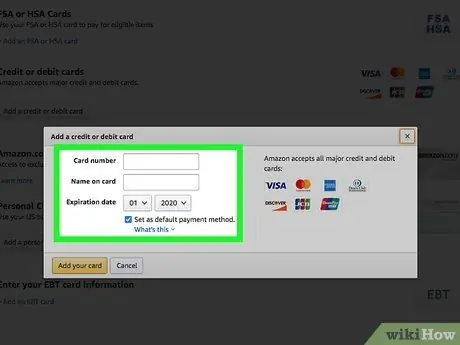
Langkah 5. Masukkan nombor kad prabayar beserta nama anda
Pastikan nama yang anda masukkan sama dengan yang tertera di kad atau di kad.
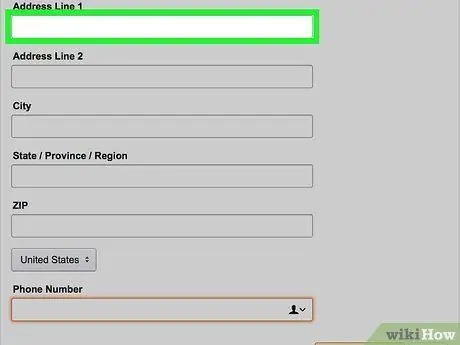
Langkah 6. Masukkan alamat penagihan yang sama dengan alamat kad prabayar
Masukkan alamat pengebilan yang anda berikan semasa mendaftar kad prabayar. Kad akan ditolak sekiranya alamatnya tidak sama.
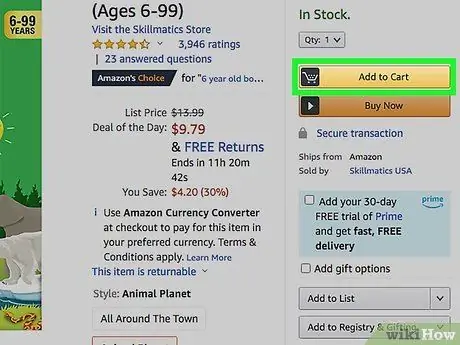
Langkah 7. Gunakan kad prabayar yang baru ditambahkan ini untuk membeli barang
Sekarang anda boleh menyelesaikan pembelian dan memilih kad prabayar sebagai kaedah pembayaran. Pastikan baki kad anda mencukupi untuk menampung kos pembelian dan penghantaran.
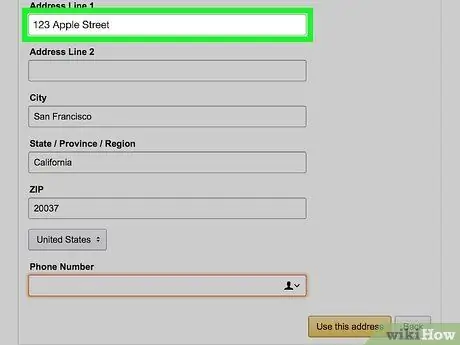
Langkah 8. Periksa alamat pengebilan jika kad anda ditolak
Sekiranya kad prabayar anda ditolak semasa anda membayar, maklumat pengebilan anda mungkin tidak sesuai dengan alamat berdaftar anda. Lihat alamat pengebilan yang anda masukkan di Amazon dan pastikan anda telah mendaftarkan kad prabayar anda.






